格式工厂是一款功能全面的格式转换软件,支持转换几乎所有主流的多媒体文件格式,包括视频MP4、AVI等;音频MP3、WMA等;图像JPG、PNG等。格式工厂中,更对移动播放设备做了补充,如iPhone、iPod等,使你不需要去费劲研究不同设备对应什么播放格式,而是直接从格式工厂的列表中选择你手中的设备型号,就能轻松开始转换。

格式工厂软件功能
1、视频转换:MP4、3GP、AVI、MKV、WMV、MPG、VOB、FLV、SWF、MOV,新版支持RMVB(rmvb需要安装Realplayer或相关的译码器)、xv(迅雷独有的文件格式)转换成其他格式。
2、音频转换:MP3、WMA、FLAC、AAC、MMF、AMR、M4A、M4R、OGG、MP2、WAV
3、图片转换:JPG、PNG、ICO、BMP、GIF、TIF、PC、TGA
4、支持移动设备:索尼(Sony)PSP、苹果(Apple)iPhone&iPod、爱国者(Aigo)、爱可视(Archos)、多普达(Dopod)、歌美(Gemei)、iRiver、LG、魅族(MeiZu)、微软(Microsoft)、摩托罗拉(Motorola)、纽曼(Newsmy)、诺基亚(Nokia)、昂达(Onda)、OPPO、RIM黑莓手机、蓝魔(Ramos)、三星(Samsung)、索爱(SonyEricsson)、台电(Teclast)、艾诺(ANIOL)和移动设备兼容格式MP4、3GP、AVI。
5、转换DVD到视频文件,转换音乐CD到音频文件。DVD/CD转到ISO/CSO,ISO与CSO互转源文件支持RMVB。
6、可设置文件输出配置(包括视频的屏幕大小,每秒帧数,比特率,视频编码;音频的采样率,比特率;字幕的字体与大小等)。
7、高级项中还有“视频合并”与查看“多媒体文件信息”。
8、转换过程中可修复某些损坏的视频。
9、媒体文件压缩。
10、可分享视频的裁剪。
11、转换图像档案支持缩放,旋转,数码水印等功能。
12、支持从 DVD 复制视频。
13、支持从 CD 复制音乐。
格式工厂使用教程
【怎么转换视频格式】
1、运行格式工厂软件
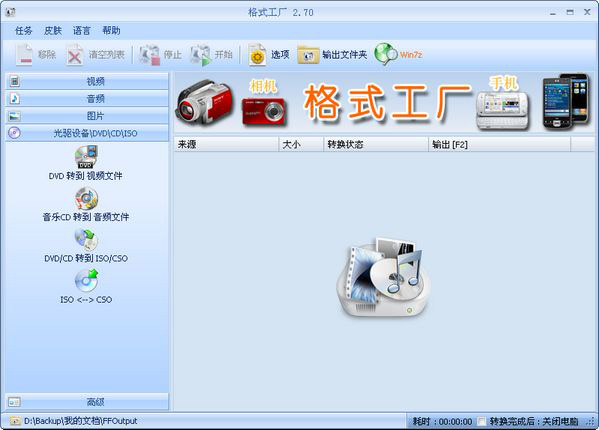
2、在软件主界面的左边选择视频、音频、图片选项
3、如图所示,选了“图片”选项
4、然后就可以在这里选择需要的转换功能,如图选择的是“所有转到GIF”,就是将文件转换为gif格式
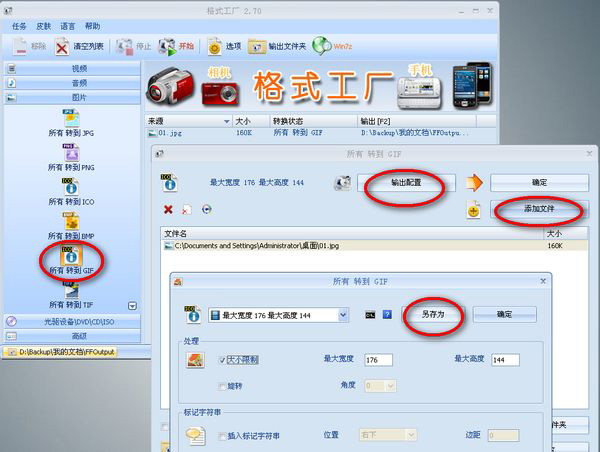
5、添加文件,然后设置输出配置就ok了
6、点击转换就完成了操作
【怎么剪辑视频】
1、打开“格式工厂;
2、点击“视频”,选择你要输出的格式,可以转换格式,也可以和原来的视频格式一致;
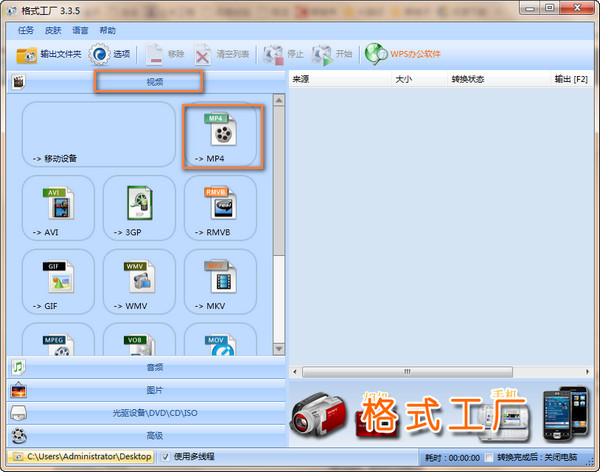
3、点击“添加文件”,选择好文件;
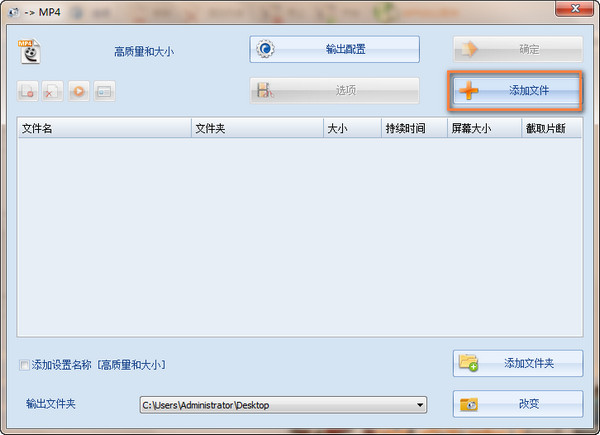
4、添加需要截取的视频,点击确定,添加后,点击“选项”;
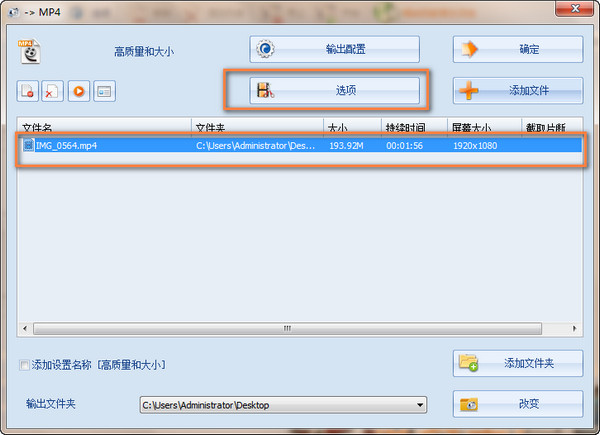
5、视频开始播放,选择开始时间和结束时间,选择好后,点击确定;
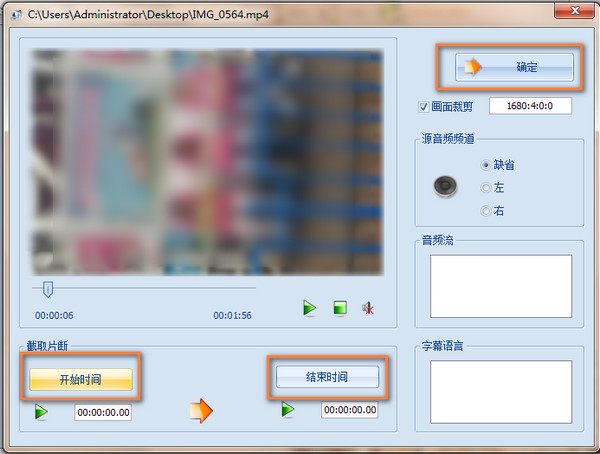
6、就可以看到截取视频的时间点,然后再点击确定;
7、在主界面点击“开始”,然后就是等待截取结束,可以在输出文件夹看到刚才截取好的视频。
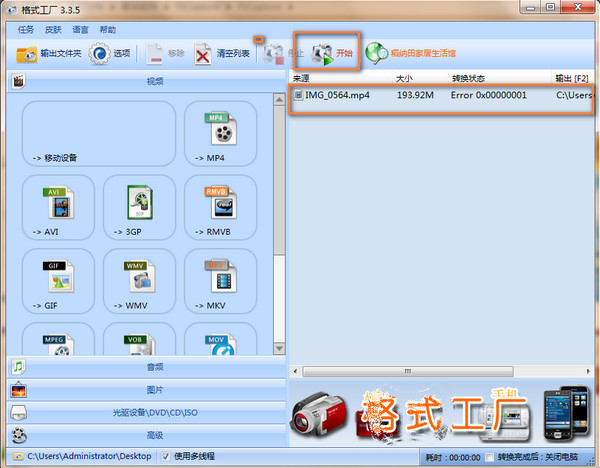
格式工厂常见问题
DVD转到视频文件时出现错误怎么办?
请点击下载mencoder.rar解压后替换掉格式工厂安装目录下的FFModules目录下的mencoder.exe 即可。
怎样制作VCD/DVD?
目前官方只分享文件格式的转换,还不支持刻录,你可以先用所有转到MPG转换成一些刻录软件能识别的格式,再用他们制作。
使用“所有转到RMVB格式”时,总是出现“Fail to decode”的提示,怎么办?
转RMVB使用的是系统安装的解码器来解码,而格式工厂官方下载只自带几种常见的解码器,这时就需要用户自行安装一些其他的解码器,你可以安装个暴风影音或者K-Lite解码器包。
格式工厂怎么转换视频到手机?
打开格式工厂的主界面,选择一下你是需要的转换的类别、比如图片之类的。
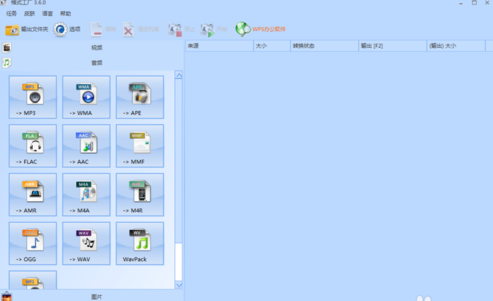
再选择一下移动终端要求的格式需求,直接选中点击确定就可以了。
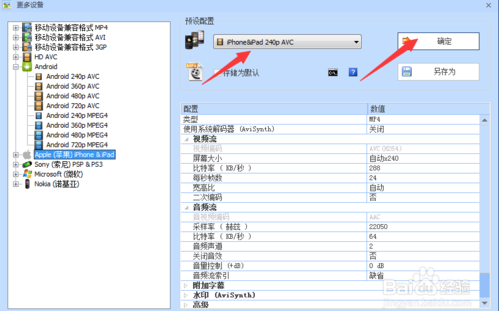
选择好了之后就可以选择你需要转换的文件了,点击【添加文件】就OK啦。
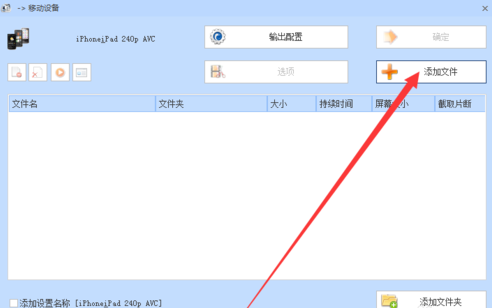
同样的操作,选择成功之后就可以直接点击确定选项了。
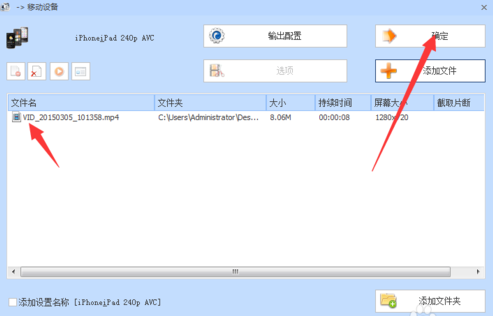
到了这一步还没有完哦,一定要点击一下上端的开始的选项卡,这样才可以开始运行程序
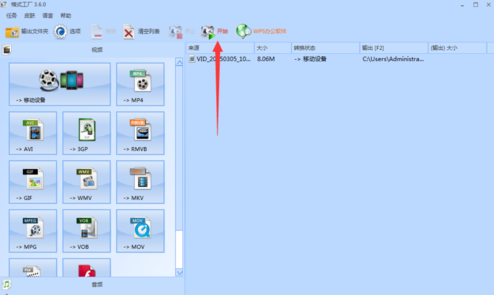
运行程序应该是非常快的,当然这里文件大小的不同也会改变一些运行转化速率。
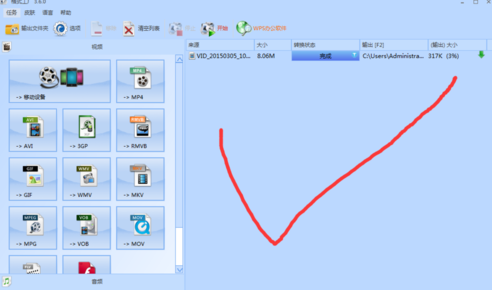
格式工厂更新日志
修正了NCM解码非法操作的问题
修正了法语系统下小数点的问题
在输出配置里加入GPU优先级选择
加入添加目录的按钮
下载仅供下载体验和测试学习,不得商用和正当使用。
下载体验
